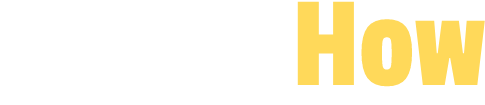Bitcoin is een gedecentraliseerd netwerk dat draait dankzij duizenden nodes wereldwijd. Door zelf een Bitcoin node te draaien draag je bij aan de veiligheid en decentralisatie van het netwerk. Bovendien kun je je eigen transacties valideren zonder afhankelijk te zijn van externe partijen zoals exchanges of wallet-providers.
Een Bitcoin node houdt een volledige kopie van de blockchain bij en valideert alle transacties volgens de Bitcoin regels. In deze gids leer je hoe je met een Raspberry Pi 5 en UmbrelOS eenvoudig je eigen node kunt opzetten – zelfs als complete beginner.

Benodigde onderdelen
Voor dit project heb je de volgende onderdelen nodig:
- Raspberry Pi 5 8GB – De krachtige minicomputer die als basis dient
- Raspberry Pi 5 Case (met ondersteuning voor M.2 NVMe SSD Shield Top X1001) – Beschermende behuizing
- X1001 M.2 NVMe SSD Shield Top Pi 5 – Adapter voor de SSD
- Samsung 990 EVO Plus 2TB NVMe M.2 SSD – Snelle opslag voor de blockchain data
- Raspberry Pi Active Cooler – Koeling om oververhitting te voorkomen
- Raspberry Pi 5 USB-C Power Supply – Officiele voeding
Overige benodigdheden:
- Een USB stick (minimaal 4GB) die geformatteerd mag worden
- Kleine kruiskopschroevendraaier
- Computer met internetverbinding voor de installatie
- Ethernet kabel (aanbevolen voor stabiele verbinding)
Hardware in elkaar zetten
Stap 1: Raspberry Pi voorbereiden
- Pak de Raspberry Pi 5 voorzichtig uit de verpakking
- Plaats de Active Cooler op de processor door deze stevig naar beneden te drukken tot je een klik hoort
- Zorg ervoor dat de koeler goed vast zit en de kabels niet in de weg zitten
Stap 2: SSD Shield installeren
- Neem de X1001 M.2 NVMe SSD Shield Top uit de verpakking
- Volg de meegeleverde instructies om de shield op de Raspberry Pi te monteren
- Zorg ervoor dat alle verbindingen stevig vastzitten
Stap 3: SSD installeren
- Pak de Samsung 990 EVO Plus SSD voorzichtig uit
- Schuif de SSD in de M.2 slot op de shield onder een hoek van ongeveer 30 graden
- Druk de SSD naar beneden en schroef deze vast met het meegeleverde schroefje
Stap 4: Case installatie (NA het testen)
Installeer de behuizing pas nadat alles correct werkt om problemen op te lossen zonder de case te hoeven openen.

UmbrelOS installatie
UmbrelOS is een gebruiksvriendelijk besturingssysteem speciaal ontworpen voor het draaien van Bitcoin nodes en andere self-hosted applicaties.
Stap 1: Raspberry Pi OS op USB stick
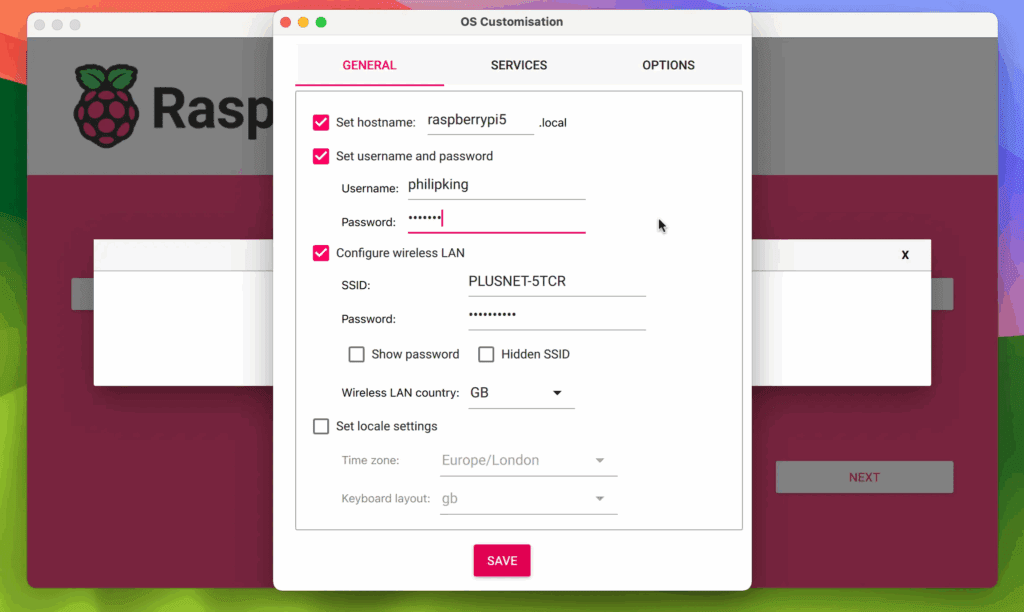
- Download en installeer Raspberry Pi Imager op je computer
- Steek je USB stick in de computer
- Open Raspberry Pi Imager en selecteer “Raspberry Pi OS Lite (64-bit)”
- Kies je USB stick als doel
- Klik op het tandwiel-icoon voor geavanceerde opties:
- Activeer SSH met gebruikersnaam/wachtwoord
- Stel gebruikersnaam in op “pi” en kies een veilig wachtwoord
- Configureer je WiFi gegevens (of gebruik later een ethernet kabel)
- Klik “WRITE” om het systeem te installeren
Stap 2: Eerste opstart en SSH verbinding
- Steek de USB stick in de Raspberry Pi
- Sluit ethernet kabel aan (aanbevolen) of zorg dat WiFi geconfigureerd is
- Sluit de voeding aan – de Pi start automatisch op
- Wacht 2-3 minuten tot het systeem volledig opgestart is
SSH verbinding maken (Windows):
- Open Command Prompt (cmd) of PowerShell
- Typ:
ssh [email protected](als dat niet werkt; vervangraspberrypi.localdoor het IP van je Pi. Het IP-adres kun je vinden in je router interface) - Voer het wachtwoord in dat je eerder hebt ingesteld
Stap 3: UmbrelOS downloaden en installeren
- Eenmaal verbonden via SSH, update eerst het systeem:
sudo apt update && sudo apt upgrade -y- Download UmbrelOS:
wget https://download.umbrel.com/release/latest/umbrelos-pi5.img.zipStap 4: SSD identificeren
- Controleer welke opslag apparaten beschikbaar zijn:
lsblk- Je SSD zou zichtbaar moeten zijn als
/dev/nvme0n1of vergelijkbaar - Noteer de exacte naam – dit is belangrijk voor de volgende stap!
Stap 5: UmbrelOS naar SSD schrijven
WAARSCHUWING: Deze stap wist alle data op de SSD. Zorg dat je de juiste drive selecteert!
sudo dd if=umbrelos-pi5.img of=/dev/nvme0n1 bs=4M status=progressVervang /dev/nvme0n1 door de correcte drive naam die je in stap 4 hebt genoteerd.
Dit proces duurt 5-10 minuten. Wacht tot het volledig voltooid is.
Stap 6: Systeem herstarten
- Typ
sudo shutdown -h nowom veilig af te sluiten - Haal de USB stick eruit
- Start de Raspberry Pi opnieuw op door de voeding los te koppelen en weer aan te sluiten
- Als alles goed is gegaan wordt nu automatisch Umbrel ingeladen vanaf de SSD.
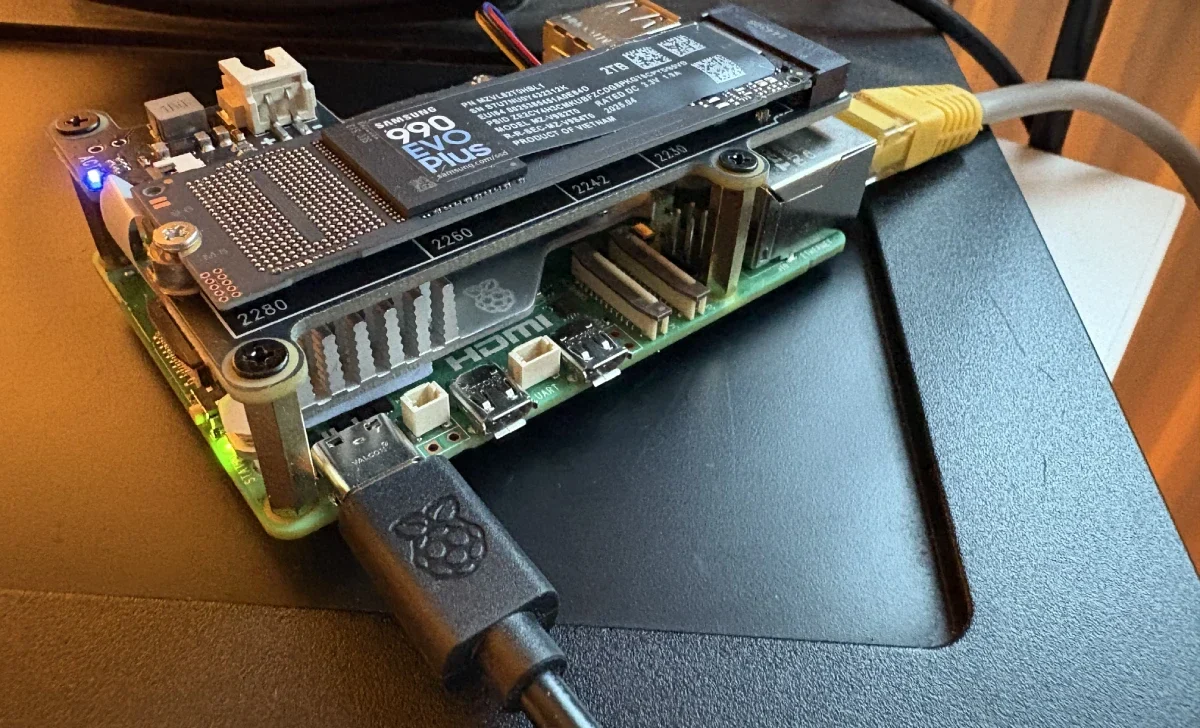
Bitcoin Node setup
Stap 1: Toegang tot Umbrel
- Wacht 3-5 minuten na het opstarten
- Open een webbrowser op je computer
- Ga naar
http://umbrel.local - Als dit niet werkt, probeer dan het IP-adres direct, of sluit een HDMI mini kabel aan op je Pi om te zien wat er gebeurt.
Stap 2: Initiële setup
- Volg de welkomstprocedure om een gebruikersnaam en wachtwoord in te stellen
- Stel een sterke wachtwoord in voor je Umbrel dashboard
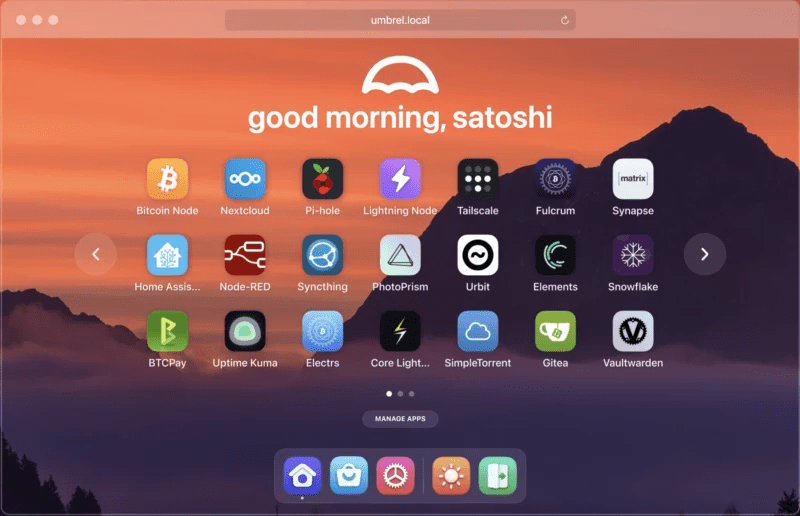
Stap 3: Bitcoin Node installeren
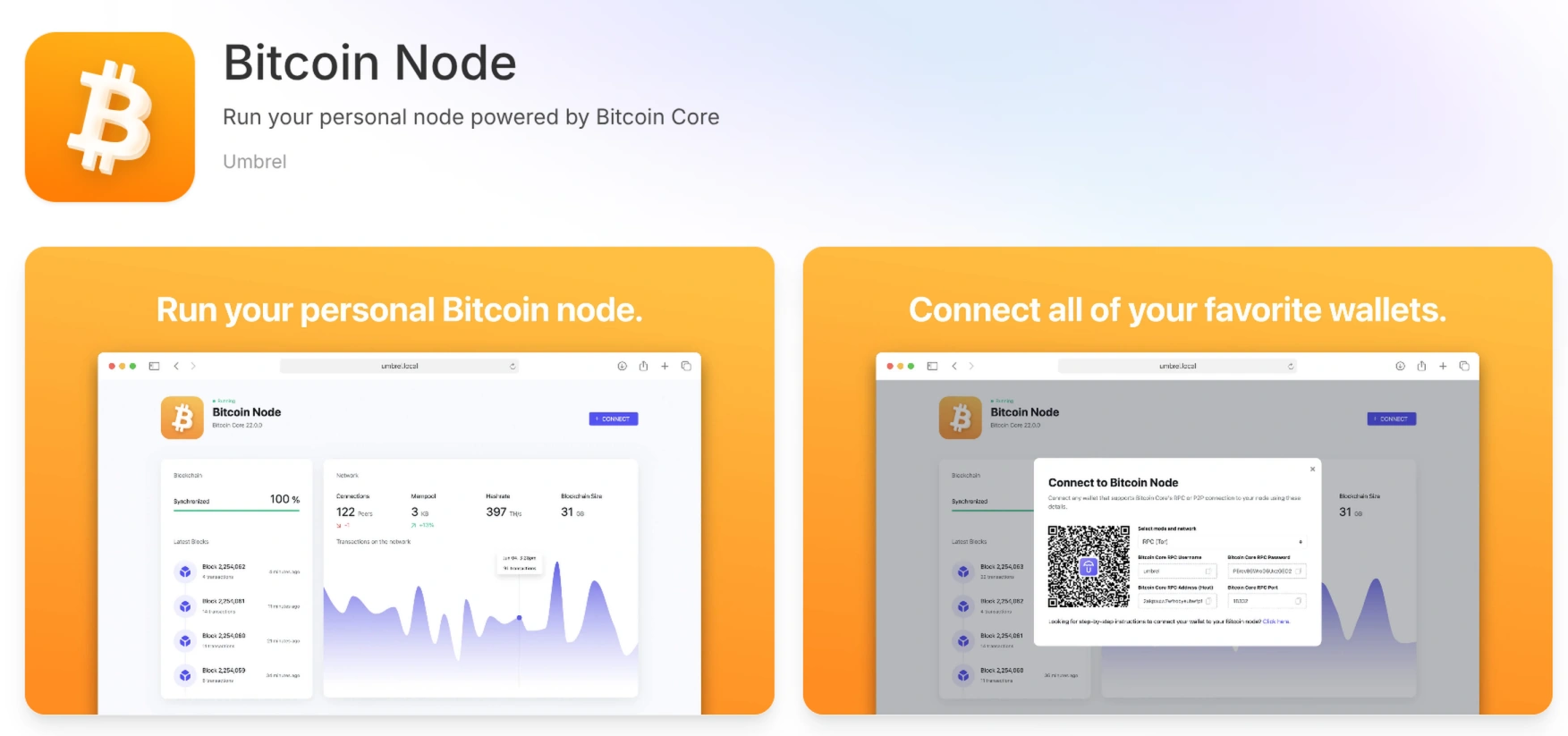
- Klik op “App Store” in het Umbrel dashboard
- Zoek naar “Bitcoin Node” of scroll naar beneden om deze te vinden
- Klik op “Install” om de Bitcoin Node app te installeren
- De installatie duurt enkele minuten
Stap 4: Synchronisatie starten
- Na installatie verschijnt de Bitcoin Node in je dashboard
- Klik erop om de app te openen
- De node begint automatisch met synchroniseren met het Bitcoin netwerk
- Dit proces duurt 3-4 dagen en download ongeveer 900GB aan data
- Je kunt de voortgang volgen in de app interface
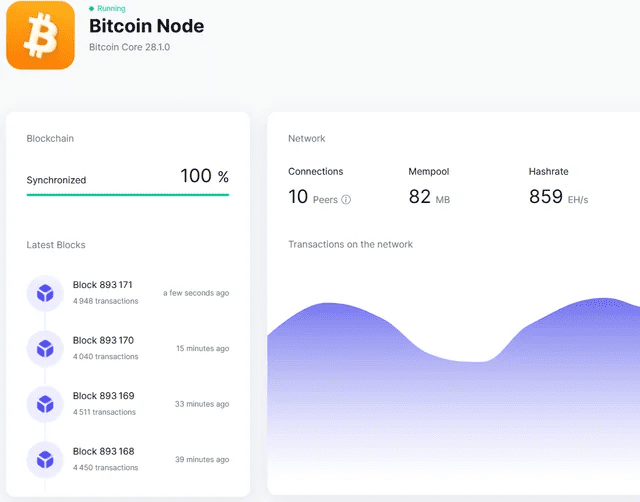
Hier zijn nog een aantal handige apps om te installeren:
- mempool – Krijg je eigen lokale Blockchain explorer, zoek op wallets, transacties, etc.
- Pi-hole – Blokkeer advertenties op je hele netwerk
Belangrijke tips en onderhoud
Tijdens synchronisatie:
- Houd de Raspberry Pi 24/7 aangesloten
- Zorg voor stabiele internetverbinding
- Monitor de temperatuur – de cooler moet voorkomen dat het systeem oververhit raakt
Na volledige synchronisatie:
- Je node draagt bij aan het Bitcoin netwerk door transacties te valideren
- Je kunt je eigen wallet verbinden voor maximale privacy

Volgende stappen
Na het opzetten van je Bitcoin node kun je:
- Andere apps installeren zoals Lightning Network node
- Je eigen wallet software verbinden met je node
- Bijdragen aan het netwerk door meer verbindingen toe te staan (d.m.v. port forwarding)
- Leren over geavanceerde Bitcoin concepten
Door je eigen node te draaien ben je niet langer afhankelijk van externe partijen en draag je bij aan een sterker, meer gedecentraliseerd Bitcoin netwerk.
Disclaimer: De inhoud van deze site mag niet worden beschouwd als beleggingsadvies. Beleggen is speculatief. Bij beleggen loopt uw kapitaal risico.